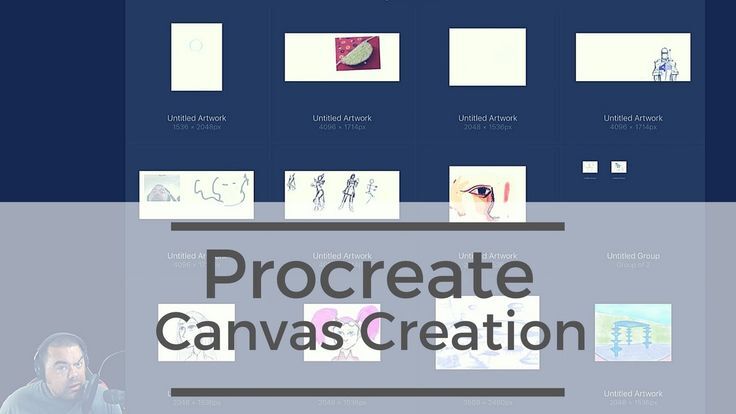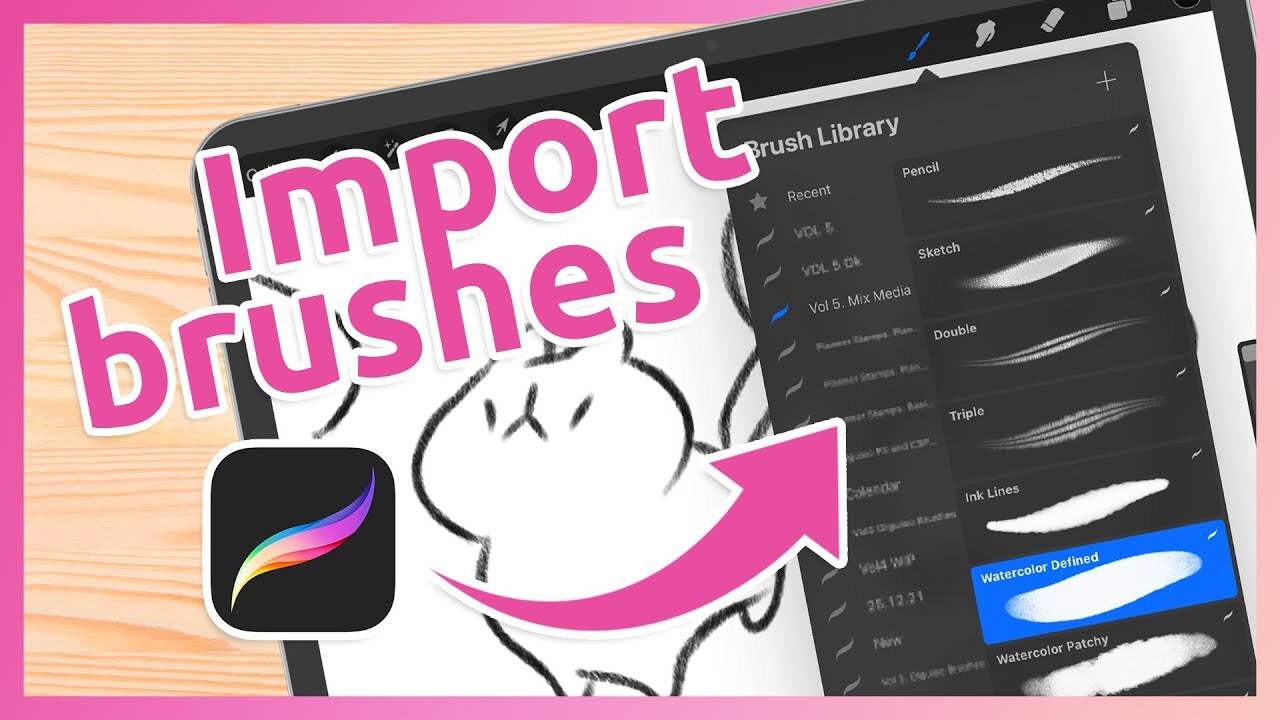Memahami cara kerja layer, group, dan masking di Krita adalah kunci untuk menghasilkan karya digital yang lebih rapi dan profesional. Fitur ini memungkinkan penggunanya mengelola elemen gambar dengan lebih fleksibel dan efisien.
Dalam artikel ini, akan dijelaskan secara sederhana tentang apa itu layer, bagaimana mengelompokkan layer dengan group, serta menggunakan masking untuk kontrol detail pengeditan, sehingga proses berkarya menjadi lebih terstruktur dan mudah dipahami.
Penjelasan dasar tentang layer, group, dan masking di Krita
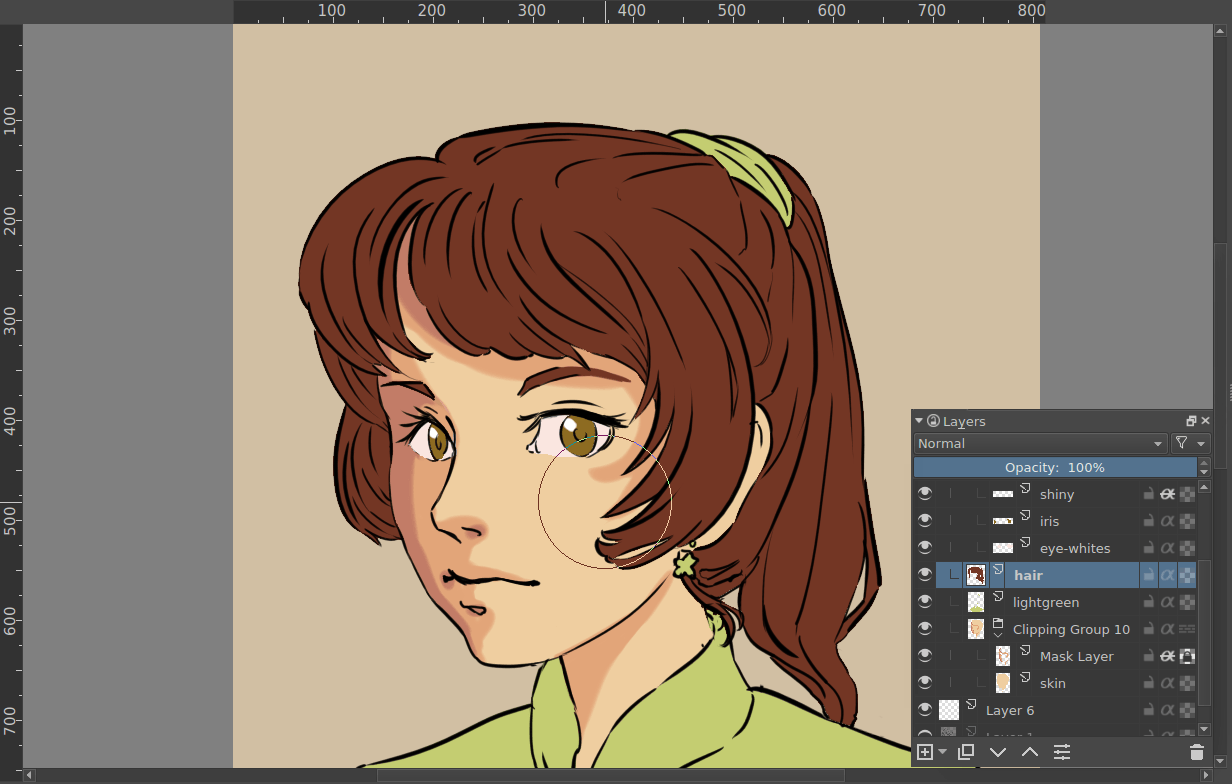
Dalam proses pengeditan gambar digital, memahami konsep layer, group, dan masking sangat penting untuk menciptakan karya yang rapi dan efisien. Krita sebagai salah satu perangkat lunak menggambar dan melukis digital menawarkan fitur-fitur ini secara lengkap agar pengguna bisa lebih leluasa mengatur elemen-elemen dalam karya mereka.
Ketiga fitur ini bekerja secara bersinergi untuk memungkinkan pengguna mengelola berbagai bagian gambar dengan lebih fleksibel. Dengan memahami fungsi dasar dari masing-masing, kamu bisa memanfaatkan Krita secara optimal dan menghasilkan karya yang profesional.
Layer dan Fungsi Utamanya
Layer adalah lapisan yang berfungsi sebagai kanvas terpisah di dalam sebuah dokumen digital. Bayangkan layer seperti lembar transparan yang bisa ditempatkan satu di atas yang lain. Setiap layer bisa berisi elemen gambar berbeda, seperti garis sketsa, warna dasar, bayangan, atau efek khusus. Keunggulan utama dari penggunaan layer adalah kemampuannya untuk mengedit bagian tertentu tanpa mempengaruhi bagian lain.
- Memudahkan pengeditan terperinci tanpa merusak elemen lain.
- Meningkatkan fleksibilitas saat melakukan perubahan warna, efek, atau posisi objek.
- Memungkinkan penggabungan layer berbeda untuk hasil akhir yang kompleks.
Group dan Pengaturannya
Group atau grup adalah fitur yang memungkinkan pengguna mengumpulkan beberapa layer menjadi satu kesatuan. Dengan mengelompokkan layer, proses pengelolaan menjadi lebih mudah, terutama saat bekerja dengan proyek besar yang melibatkan banyak elemen. Grup ini membantu pengguna mengatur layer secara rapi dan melakukan perubahan secara bersamaan pada seluruh isi grup.
- Memudahkan pengelolaan layer secara kolektif.
- Membantu menyusun hierarki layer agar tata letak lebih teratur.
- Memungkinkan pengaplikasian efek atau transformasi ke seluruh anggota grup sekaligus.
Masking dan Perannya dalam Pengeditan
Masking adalah teknik yang digunakan untuk menyembunyikan atau menampilkan bagian tertentu dari layer tanpa menghapus data aslinya. Di Krita, masking biasanya dilakukan dengan menambahkan layer mask yang terikat pada layer tertentu. Kamu bisa membuat mask berbentuk hitam-putih di mana bagian yang hitam akan tersembunyi dan bagian yang putih tetap terlihat.
Penggunaan masking sangat berguna saat ingin melakukan pengeditan non-destruktif, sehingga bagian tertentu bisa disembunyikan sementara tanpa kehilangan data asli. Masking juga memudahkan proses penyempurnaan detail, seperti membuat efek transparansi atau menggabungkan layer secara halus.
Perbandingan Layer, Group, dan Masking
| Fitur | Fungsi | Penggunaan Utama |
|---|---|---|
| Layer | Lapisan terpisah yang berisi elemen gambar | Mengatur dan mengedit elemen gambar secara individual |
| Group | Pengelompokan beberapa layer menjadi satu unit | Meningkatkan pengelolaan dan pengeditan kolektif layer |
| Masking | Menutupi atau menampilkan bagian tertentu dari layer | Pengeditan non-destruktif dan pembuatan efek visual |
Dengan memahami dan memanfaatkan ketiga fitur ini secara tepat, proses pembuatan karya digital di Krita menjadi lebih efisien dan hasilnya pun lebih profesional. Layer memungkinkan pengeditan detail, group membantu pengelolaan struktur kerja, sementara masking memberi kontrol penuh terhadap bagian tertentu dari gambar tanpa merusak data asli.
Langkah-langkah membuat dan mengelola layer di Krita
Dalam proses berkarya menggunakan Krita, pengelolaan layer sangat penting untuk mendapatkan hasil yang rapi dan fleksibel. Dengan memahami langkah-langkah utama dalam membuat dan mengelola layer, kamu bisa lebih mudah mengatur elemen gambar sesuai keinginan. Berikut ini penjelasan lengkap mengenai prosedur dasar dalam membuat, memindahkan, mengganti nama, menghapus, serta mengatur urutan layer.
Membuat layer baru dari menu utama
Langkah pertama untuk memulai pengelolaan layer adalah dengan membuat layer baru. Krita menyediakan opsi ini secara mudah melalui menu utama. Kamu tinggal mengikuti langkah-langkah berikut:
- Klik menu Layer yang terletak di bagian atas layar.
- Pilih opsi New atau New Layer dari dropdown menu. Jika ingin membuat layer dengan tipe tertentu, seperti Paint Layer, Vector Layer, atau Group Layer, pilih sesuai kebutuhan.
- Atau, sebagai alternatif cepat, gunakan shortcut keyboard Insert untuk membuat layer baru secara langsung.
- Setelah itu, layer baru akan muncul di panel layer di sebelah kanan, siap untuk digunakan.
Mengelola posisi, memberi nama, dan menghapus layer
Pengelolaan layer tidak hanya sebatas membuat, tetapi juga mengatur posisi, memberi nama agar lebih rapi, maupun menghapus layer yang tidak diperlukan. Berikut penjelasannya:
- Memindahkan layer: Klik dan tahan layer yang ingin dipindahkan di panel layer. Tarik ke posisi yang diinginkan. Urutan layer ini akan mempengaruhi tampilan gambar, dimana layer di atas akan tampil di atas layer di bawahnya.
- Ganti nama layer: Klik kanan pada layer yang ingin diubah namanya, lalu pilih Rename Layer. Ketik nama baru yang sesuai agar memudahkan identifikasi.
- Menghapus layer: Klik kanan pada layer yang ingin dihapus dan pilih Delete Layer. Pastikan layer tersebut tidak sedang terkunci atau digunakan di bagian lain agar proses penghapusan berjalan lancar.
Mengatur urutan layer dan pengaruhnya terhadap tampilan gambar
Urutan layer sangat menentukan bagaimana gambar akhir akan terlihat. Layer yang berada di atas akan menutupi layer di bawahnya, kecuali jika menggunakan mode blending atau masking tertentu. Untuk mengatur urutan:
- Pilih layer yang ingin dipindah.
- Seret layer tersebut ke posisi yang diinginkan di panel layer.
- Perhatikan bahwa perubahan urutan akan langsung mempengaruhi tampilan visual gambar secara langsung, sehingga kamu bisa melakukan penyesuaian sesuai kebutuhan.
Misalnya, jika ingin menampilkan efek tertentu di bagian atas, pastikan layer tersebut berada di posisi paling atas. Sebaliknya, untuk elemen dasar yang sifatnya sebagai latar belakang, letakkan di posisi paling bawah.
Shortcut dan menu utama untuk pengelolaan layer
| Aksi | Menu Krita | Shortcut Keyboard |
|---|---|---|
| Membuat layer baru | Layer > New > New Layer | Insert |
| Memindahkan layer | Drag dan Drop langsung di panel layer | Tanpa shortcut khusus, cukup drag & drop |
| Ganti nama layer | Right-click layer > Rename Layer | – |
| Menghapus layer | Right-click layer > Delete Layer | – |
| Mengatur urutan layer | Drag layer ke posisi baru di panel layer | Tanpa shortcut khusus, cukup drag & drop |
Dengan memahami langkah-langkah ini, kamu dapat dengan mudah mengelola layer di Krita untuk mendapatkan hasil gambar yang lebih terorganisir dan sesuai keinginan. Pengelolaan layer yang efektif akan memudahkan proses editing dan penciptaan karya seni digital kamu.
Pengelompokkan dan penggunaan group untuk efisiensi kerja
Dalam proses berkarya di Krita, pengelompokkan layer menjadi sebuah group menjadi langkah penting untuk meningkatkan efisiensi dan kemudahan pengelolaan proyek yang kompleks. Dengan mengelompokkan layer yang saling terkait, kamu bisa mengatur, mengedit, atau mengubah seluruh bagian sekaligus tanpa harus menyentuh satu per satu layer yang tersebar di timeline kerja. Ini sangat membantu terutama saat karya berkembang dan membutuhkan penyesuaian besar di bagian tertentu saja.
Penggunaan group tidak hanya mempercepat proses editing, tetapi juga membuat struktur file menjadi lebih rapi dan terorganisasi dengan baik. Kamu bisa mengelompokkan layer berdasarkan bagian gambar, efek tertentu, atau kategori warna, sehingga meminimalisir risiko kesalahan saat melakukan modifikasi. Selain itu, fitur group memungkinkan kita melakukan pengaturan seperti mengubah transparansi seluruh group sekaligus, mengunci, atau menyembunyikan seluruh isi group dalam satu langkah saja.
Langkah-langkah membentuk group dari beberapa layer yang dipilih
Untuk membentuk sebuah group dari beberapa layer di Krita, langkahnya cukup mudah dan cepat:
- Pilih layer-layer yang ingin kamu kelompokkan. Kamu bisa melakukan ini dengan menekan tombol Shift dan mengklik layer satu per satu di daftar layer.
- Setelah layer-layer terpilih, klik kanan pada salah satu layer yang dipilih dan pilih opsi “Group”. Alternatifnya, kamu bisa menggunakan shortcut keyboard dengan menekan Ctrl + G.
- Secara otomatis, layer-layer yang dipilih akan digabung ke dalam sebuah group baru, yang akan muncul di daftar layer sebagai sebuah folder kecil yang bisa diperluas dan dikembangkan.
Dengan langkah sederhana ini, proses pengelompokan layer menjadi sangat praktis dan cepat, memungkinkan pekerjaan menjadi lebih terstruktur dan mudah dikontrol.
Mengatur isi group dan mengelola layer di dalamnya
Setelah layer tergabung dalam sebuah group, ada berbagai cara untuk mengelola dan mengatur isi dari group tersebut:
- Untuk menambahkan layer ke dalam group yang sudah ada, cukup seret layer tersebut ke dalam folder group yang diinginkan di daftar layer.
- Untuk menghapus layer dari group, buka folder group, kemudian seret layer keluar dari group tersebut.
- Pengaturan layer di dalam group dapat dilakukan seperti biasa, mulai dari mengubah blending mode, opasitas, hingga mengaktifkan atau menonaktifkan layer tertentu di dalam group tanpa mempengaruhi layer lain di luar group.
- Pengelolaan group juga bisa dilakukan dengan mengunci atau menyembunyikan seluruh isi group untuk sementara waktu, sehingga pengguna bisa fokus pada bagian tertentu dari proyek.
Pengelolaan isi group yang efektif membantu menjaga workflow tetap rapi dan terorganisasi, terutama saat menangani proyek yang membutuhkan banyak detail dan lapisan berbeda.
Manfaat penggunaan group dalam mengatur proyek yang kompleks
Dalam proyek dengan banyak layer, seperti ilustrasi berwarna penuh, komik, atau karya digital yang melibatkan banyak efek, penggunaan group sangat vital. Berikut beberapa manfaat utamanya:
- Memudahkan pengelolaan: Dengan mengelompokkan layer terkait, kamu dapat mengatur bagian tertentu dari karya secara bersamaan tanpa mengganggu bagian lain.
- Meningkatkan efisiensi: Saat melakukan perubahan warna, efek, atau posisi, cukup lakukan di level group, bukan di masing-masing layer satu per satu.
- Meminimalisasi kekeliruan: Dengan struktur yang jelas, risiko menghapus atau mengubah layer yang tidak seharusnya menjadi lebih kecil.
- Fleksibilitas dalam editing: Mudah melakukan masking atau menampilkan bagian tertentu dari layer di dalam group tanpa perlu mengubah layer lain di luar group.
Contoh nyata dari manfaat ini adalah saat membuat latar belakang dan foreground yang berbeda namun saling terkait, atau saat mengerjakan karakter dan background secara bersamaan. Dengan mengelompokkan layer, proses pengeditan jadi lebih terstruktur dan tidak membingungkan.
Fitur dan fungsi group di Krita
| Fitur | Fungsi |
|---|---|
| Pengelompokan layer | Menggabungkan beberapa layer menjadi satu unit untuk pengelolaan yang lebih mudah |
| Pengaturan opacity dan blending mode | Menyesuaikan transparansi atau efek campuran seluruh isi group sekaligus |
| Sembunyikan atau kunci group | Memudahkan fokus pada bagian tertentu tanpa terganggu layer lain |
| Sub-folder dalam group | Membuat struktur hierarki yang lebih dalam dan rapi |
| Drag and drop layer | Memudahkan penempatan layer ke dalam atau keluar dari group |
| Duplikasi group | Mempercepat proses pembuatan variasi karya dengan struktur yang sama |
Teknik masking untuk kontrol detail pengeditan
Masking adalah salah satu teknik penting dalam proses pengeditan gambar di Krita, yang memungkinkan kita untuk mengontrol bagian tertentu dari layer dengan sangat detail. Dengan menggunakan mask, kita bisa menyembunyikan, menampilkan, atau memberi efek tertentu pada area spesifik tanpa mengubah isi asli layer secara permanen. Teknik ini sangat membantu dalam mencapai hasil yang lebih presisi dan profesional, terutama saat bekerja dengan detail rumit atau saat melakukan koreksi warna dan efek khusus.
Dalam prakteknya, membuat dan menyesuaikan mask di Krita tidak sulit, tetapi membutuhkan pendekatan sistematis agar hasilnya sesuai keinginan. Selain itu, kombinasi masking dengan pengelompokan layer dan group bisa meningkatkan efisiensi dan fleksibilitas dalam proses editing. Berikut penjelasan lengkap tentang proses, penyesuaian, dan penggunaan teknik masking di Krita.
Membuat mask pada layer tertentu secara sistematis
Proses membuat mask di Krita biasanya dilakukan dengan langkah-langkah berikut:
- Seleksi layer yang ingin diberi mask, kemudian klik kanan dan pilih opsi Tambah Mask. Krita akan menambahkan layer mask di samping layer tersebut.
- Mask yang otomatis terbentuk akan berisi warna putih secara default, yang berarti seluruh bagian layer aktif dan terlihat.
- Gunakan alat kuas (brush) untuk melukis di mask. Warna hitam akan menyembunyikan bagian yang dilukis, sementara putih akan tetap menampilkan bagian tersebut.
- Anda juga dapat menggunakan alat seleksi atau gradient untuk membuat mask dengan bentuk tertentu, kemudian mengisi dengan warna hitam atau putih sesuai kebutuhan.
- Simpan perubahan dan lihat hasilnya pada tampilan layer yang telah diberi mask, pastikan mask bekerja sesuai yang diinginkan.
Dengan mengikuti langkah-langkah ini secara sistematis, proses pembuatan mask menjadi lebih terstruktur dan hasilnya bisa lebih akurat sesuai kebutuhan pengeditan.
Menyesuaikan mask untuk memperoleh efek yang diinginkan
Setelah mask dibuat, tahap selanjutnya adalah menyesuaikan agar efek yang dihasilkan sesuai harapan. Beberapa metode yang umum dilakukan meliputi:
- Penggunaan alat kuas dengan berbagai bentuk dan kekerasan untuk menghapus atau menutupi bagian tertentu secara halus di dalam mask.
- Mengatur opacity dan mode blending dari kuas saat melukis di mask, untuk mendapatkan efek transisi yang lebih alami dan lembut.
- Memanfaatkan gradient atau fill dengan warna hitam dan putih untuk menciptakan transisi halus di dalam mask.
- Menggunakan filter atau alat blur pada mask agar perubahan yang dilakukan tidak terlalu tajam, memberikan efek yang lebih natural.
- Membalik mask (invert) agar bagian yang awalnya tersembunyi menjadi terlihat, dan sebaliknya, sesuai kebutuhan perubahan.
Penting untuk melakukan penyesuaian secara bertahap dan melihat hasilnya di layar agar efek yang diinginkan benar-benar tercapai dan tidak terlalu keras atau lembut.
Menggabungkan masking dengan layer dan group
Integrasi teknik masking dengan pengelompokan layer dan group memungkinkan pengelolaan proyek yang lebih kompleks dan terorganisasi. Berikut beberapa contoh penggunaannya:
- Membuat mask pada layer tertentu di dalam group, sehingga bagian tertentu dari seluruh group bisa dikontrol secara independen.
- Menempatkan beberapa layer dalam satu group, kemudian memberikan mask pada group tersebut untuk mengatur penglihatan keseluruhan secara bersamaan.
- Dengan menggabungkan mask dan group, kita bisa dengan mudah menyalin, memindahkan, atau mengubah efek tertentu tanpa mengganggu layer lainnya.
- Masking yang diterapkan pada group juga memungkinkan untuk melakukan efek non-destruktif, sehingga tetap bisa diedit kembali kapan saja.
Contoh praktis adalah saat membuat latar belakang dan foreground terpisah, lalu mengatur mask untuk mengontrol bagian mana yang ingin tampil atau tersembunyi, tanpa harus mengubah layer satu per satu. Ini sangat efisien dalam proyek ilustrasi kompleks.
Tabel tipe mask dan penggunaannya di Krita
| Tipe Mask | Penggunaan | Keterangan |
|---|---|---|
| Mask Hitam-Putih | Kontrol visibilitas bagian tertentu dari layer | Hitam menyembunyikan, putih menampilkan |
| Mask Gradient | Membuat transisi halus antara bagian yang terlihat dan tersembunyi | Memiliki efek fade dan lembut |
| Mask Custom (dengan kuas) | Pengaturan detail masking sesuai bentuk dan tekstur tertentu | Lebih fleksibel dan artistik |
| Invert Mask | Membalik bagian yang tersembunyi dan terlihat | Memudahkan modifikasi tanpa membuat mask baru |
Dengan memahami dan menguasai berbagai tipe mask ini, proses pengeditan di Krita menjadi lebih dinamis dan efisien, serta memberi kebebasan untuk bereksperimen dengan berbagai efek dan detail yang rumit.
Contoh Penerapan Praktis Layer, Group, dan Masking Secara Bersamaan
Dalam proyek ilustrasi digital, sering kali kita perlu menggabungkan berbagai fitur seperti layer, group, dan masking agar hasilnya lebih kompleks dan fleksibel. Menggabungkan ketiga fitur ini secara efektif akan memudahkan proses pengeditan dan meningkatkan kualitas karya yang dihasilkan. Di bagian ini, kita akan membahas langkah-langkah praktis dalam membuat sebuah ilustrasi sederhana yang memanfaatkan ketiga fitur tersebut secara bersamaan.
Pengenalan tentang cara mengaplikasikan layer, group, dan masking secara bersamaan akan membantu kamu memahami alur kerja yang efisien dan meminimalisir kesalahan saat melakukan pengeditan. Dengan mengikuti panduan ini, kamu dapat menciptakan ilustrasi yang lebih terstruktur dan mudah diedit di kemudian hari.
Langkah-langkah membuat proyek ilustrasi yang melibatkan layer, group, dan masking
- Persiapkan Kanvas dan Layer Dasar
- Tambahkan Layer Baru untuk Warna dan Detail
- Membuat Group untuk Mengelompokkan Layer
- Penerapan Masking untuk Efek Khusus
- Gabungkan dan Sesuaikan Hasil
Pada tahap awal, buat kanvas baru dan tambahkan layer dasar berisi sketsa awal. Layer ini akan berfungsi sebagai fondasi gambar tanpa mengganggu layer lain saat proses pewarnaan dan detail.
Di atas layer sketsa, buat beberapa layer baru untuk mewarnai dan menambahkan detail. Gunakan layer ini secara terpisah agar mudah mengubah warna atau menghapus bagian tertentu tanpa mempengaruhi layer lain.
Kelompokkan layer yang berhubungan, misalnya layer warna kulit, mata, dan latar belakang ke dalam satu group. Ini memudahkan pengelolaan dan pengaturan posisi serta efek secara simultan.
Gunakan masking di layer tertentu untuk memperlihatkan efek tertentu, seperti highlight, bayangan, atau bagian tertentu yang ingin disembunyikan sementara. Masking juga sangat berguna untuk membuat efek transparansi atau penghapusan bagian tertentu tanpa menghapus data asli dari layer.
Setelah semua layer dan group selesai, lakukan penyesuaian akhir dengan mengatur opacity, blending modes, serta menambahkan masking jika diperlukan. Hal ini akan memberi sentuhan akhir yang lebih halus dan professional pada ilustrasi.
Contoh penggunaan mask untuk memperlihatkan efek tertentu pada layer tertentu
Salah satu contoh praktis adalah menambahkan efek highlight pada objek tertentu, seperti wajah atau objek dalam ilustrasi. Berikut langkahnya:
- Pilih layer objek yang ingin diberikan efek highlight, misalnya layer wajah.
- Buat layer mask di atas layer tersebut (klik kanan dan pilih “Add Mask”).
- Pilih kuas berukuran besar dan lembut dengan warna hitam, lalu lukis di area yang ingin disembunyikan dari highlight.
- Balikkan warna kuas ke putih dan lukis di area yang ingin diperlihatkan efek highlightnya sehingga bagian tersebut tampak lebih cerah dan menonjol.
- Sesuaikan opacity dan feathering dari mask untuk mendapatkan efek yang lebih natural.
Dengan teknik masking ini, kamu bisa mengatur efek secara non-destruktif dan fleksibel, sehingga mudah untuk diubah kapan saja sesuai kebutuhan.
Mengelompokkan layer untuk pengaturan yang lebih rapi
Pengelompokan layer sangat penting untuk menjaga struktur kerja tetap rapi dan memudahkan pengelolaan. Berikut beberapa tipsnya:
- Gunakan nama yang jelas dan deskriptif saat membuat group, misalnya “Warna Kulit”, “Detail Mata”, atau “Latar Belakang”.
- Kelompokkan layer yang saling berkaitan agar bisa mengatur opacity, blending mode, atau efek secara bersamaan.
- Gunakan sub-group jika diperlukan, misalnya “Highlight” di dalam group “Detail Mata” untuk pengaturan yang lebih terstruktur.
- Manfaatkan fitur collapse/expand pada group agar tampilan workspace tetap rapi dan mudah diakses.
Alur kerja efektif menggunakan layer, group, dan masking
| No | Langkah Kerja | Fitur Utama yang Digunakan | Deskripsi Singkat |
|---|---|---|---|
| 1 | Pembuatan sketsa awal | Layer | Layer dasar untuk gambaran awal |
| 2 | Pengelompokan layer terkait | Group | Memudahkan pengelolaan bagian tertentu |
| 3 | Pewarnaan dan penambahan detail | Layer | Layer terpisah untuk setiap elemen |
| 4 | Penerapan masking untuk efek khusus | Masking | Kontrol detail dan efek visual |
| 5 | Penyesuaian akhir (opacity, blending mode) | Layer/Group | Mengatur kekompakan keseluruhan karya |
Dengan mengikuti alur kerja ini, proses pembuatan ilustrasi menjadi lebih terstruktur, efisien, dan hasil akhir yang lebih professional.
Ringkasan Penutup
Dengan menguasai konsep layer, group, dan masking di Krita, proses pengeditan menjadi lebih terorganisir dan hasil akhir lebih maksimal. Memanfaatkan fitur ini secara optimal akan membantu menciptakan karya digital yang lebih profesional dan menarik.